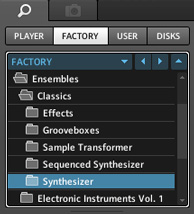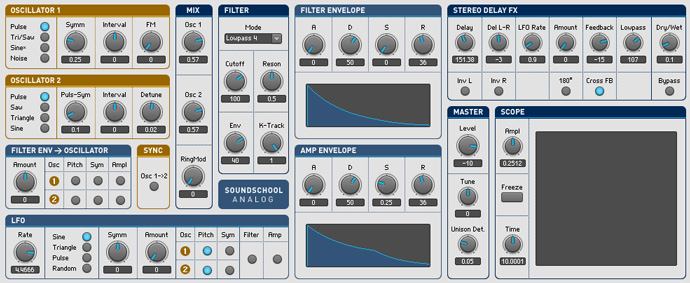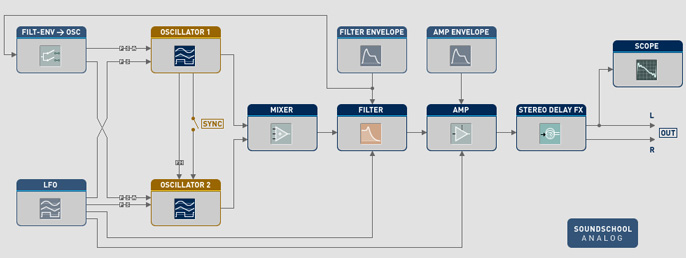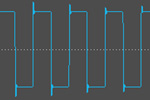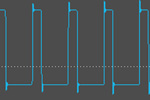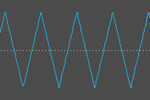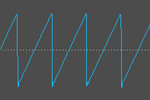前回に引き続き Native Instrument Reaktor 5.5 を使います (既に最新版は 5.6 になっていますが、まだアップグレードできていません)。 今回は Reaktor でマイパッチを作るだけでは飽き足らず、「マイシンセ作っちゃうよ!」という野望をいだいている人向けです。 パッチを作るのとシンセを作るのは次元の違う話なのですが、一応前回に続けて読めるようには書いてみますので、シンセ初心者でも興味のある方は読み進めてみてください。
良く使うボタン等
最初にタブ・ボタンを説明しておきます。
全部説明するとなると大変なのですが、かと言って使うものだけっていうのも中途半端だったりするので、サイドペイン (左画面) のタブとサイドバー (マニュアル読んでも「サイドバー」と呼び方が確定しているか微妙な感じですが) 上方のボタンを一通り説明します。
まずは、サイドペインのタブの一言説明です。
左からの順番で、太字は今回使用するものです。

- 1. Browser タブ
- ファイルブラウザ
- 2. Snapshot タブ
- スナップショット (音色パッチ)
- 3. Panelsets タブ
- パネルセット (表示パネルの選択)
- 4. Properties タブ
- プロパティ
続いて、サイドバー上のボタンの一言説明です。
上からの順番です。

- 1. Panel ボタン
- パネルビュー (シンセ等の操作画面)
- 2. Structure ボタン
- ストラクチャービュー (シンセ等の内部構造画面)
- 3. Panel Split ボタン
- パネルビュー+ストラクチャービュー
- 4. Structure Split ボタン
- 2つのストラクチャービュー
- 5. Split Orientation ボタン
- 縦分割/横分割切り換え
- 6. Panel Lock ボタン
- パネルの編集可否切り換え
- 7. MIDI Learn ボタン
- Reaktor コントロールに MIDI コントロールチェンジを割り当てるためのボタン
ストラクチャービュー
Reaktor の凄さはストラクチャービューを見るとわかります。
前回の手順で SoundSchool Analog をロード後、Structure ボタンを押してストラクチャービューを表示してみましょう。

ここで「ANALOG」と名前のついた四角形 (オブジェクト) をダブルクリックしてみましょう。

ずいぶん細かくなりました! これが SoundSchool Analog の内部構造です。 何と Reaktor ではこの内部構造をいじることができるのです!
更に「LFO」オブジェクトや「Filt-Env->Osc」オブジェクトをダブルクリックすればそれらの内部構造が表示されます。 上位の階層に戻るには何も無いところでダブルクリックします。 コンテキストメニュー (「Structure」で下位、「Parent」で上位) を使うこともできます。 階層をあっちこっち移動してみるといじりたくなって来ませんか?
Reaktor の階層構造を知ろう
まず Reaktor で使用できるオブジェクトの階層を知っておきましょう。 Reaktor ではアンサンブル (Ensemble) が最上位概念で、通常 OS ファイルへのセーブ/ロードはアンサンブル単位で行うことになります。 インストゥルメント (Instrument) はその下の概念で、Reaktor には最初から 70種類以上の Instruments がついてきます。 これらはシンセ/エフェクター/シーケンサー等です。 先のエントリではそのうちの一つ SoundSchool Analog を使いました。
下の図が示すように、Instrument の下にも様々な階層の部品があります。 全部ひっくるめて「オブジェクト」という言い方もします。

REAKTOR 5.5 – Application Reference p.21
図を見ていると何故 Core Modules 系統とただの Modules (Primary Level Modules と言います) の2系統があるのか不思議な感じがしますが、Core の方が新しいテクノロジーということです。 マニュアルにも以下のように今後は Core 系の方に力を入れると書いてあります。
In the future, Native Instruments will put less emphasis on creating new primary-level modules. Instead, we will use our new Reaktor Core technology and provide them in the form of core cells.
REAKTOR 5.5 – Core Reference – p.17
いずれのオブジェクトもリファレンスマニュアルが用意されています。 とりあえずは Core Modules だ、Primary Level Modules だ、という分類は気にせず、眺めてみて使いたくなった部品を使えば良いと思います。
Ensemble を作る上で知っておいた方が良いこと
簡単に言ってしまえば、ストラクチャービュー上でオブジェクトを配置し、入力ポートと出力ポートの間をドラッグしてワイヤーで結ぶことでシンセ/リズムマシン/エフェクター等を作ることができます。 ただ、やはり基本を知っていないとなかなか辛いものがあるので、その辺をまとめてみます。
オーディオ信号とイベント信号
オブジェクト間のワイヤー上を流れる信号にはオーディオ信号とイベント信号があります。
- オーディオ信号
- サウンドそのもの。 サンプリングレートがクロックとなる。
- イベント信号
- トリガー信号や エンベロープ/LFO 等のコントロール用信号。 コントロールレートがクロックとなる。
コントロールレートはサンプリングレートに比べて低レートなので、どちらの信号でもできるようなことはイベント信号で対処した方が負荷が小さくなります。
ポートについて
オブジェクトの左側にあるのはインプット (入力) ポート、右側にあるのがアウトプット (出力) ポートとなります。
- 単一出力ポートから複数入力ポートへの接続は OK
- 複数出力ポートから単一入力ポートへの接続は NG
オブジェクトに「…」が表示されていれば、Ctrl (Cmd) キー押しながら接続するとポートが増えます。 これはダイナミックポートと呼ばれる機能で、特に複数の出力を受けるモジュールでは良く使われます。
ところで、各オブジェクトのポートを良く見ると色が異なるポートがありますが、これは扱える信号の違いです。
- 黒いポート
- オーディオ信号専用のオーディオポート。
- 赤いポート
- イベント信号専用のイベントポート。
- 緑 (灰緑)
- オーディオ信号もイベント信号も扱えるハイブリッドポート。
ハイブリッドポートはオーディオポートと結ぶと黒くなります。 接続しているのに灰緑のままのポートはイベント信号用です。 イベント出力ポートをオーディオ入力ポートに結ぶことはできますが、逆をするには「A to E」モジュールを間に挟まなければなりません。
下の図で Peak Detector モジュールの Rel はイベントポート、In と Out はオーディオポートです。
Add (+) モジュールのポートは全てハイブリッドポートですが、Peak Detector の Out と入力ポートを結ぶと全てがオーディオ用となり黒くなります。

ポリフォニック
シンセを使ったことがある人は知っていると思いますが、複数の音を同時発音できるモードをポリフォニックモード、単音のみ発音できるモードをモノフォニックモードと言います。
ポリフォニックモードで動いているときは、ストラクチャービューの一本のワイヤー上で複数の音の信号が並列で流れているイメージです。
大抵のオブジェクトはどちらのモードでも動作可能で、コンテキストメニューやサイドペインの Property タブ Function ページで「Mono」をチェックしておくとモノフォニックモードになります。

そのオブジェクトがポリフォニックモードで動作しているかモノフォニックで動作しているかは右下のランプを見ます。
- 黄色はポリフォニックモード
- オレンジはモノフォニックモード
- グレーはアクティブ化されていない、すなわちきちんと接続されていないため信号のパス上にいないオブジェクト
- 赤い「M」の表示はミュートされたオブジェクト
ポリフォニックかモノフォニックかで接続に制限がでてきます。
モノフォニックな出力ポートをポリフォニックな入力ポートへ接続することはできますが、逆をするには「Audio Voice Combiner」モジュール (「}」表示のモジュール) を間に挟まなければなりません。
入力ポートが「×」表示になっているのはポリ→モノに接続されていることを意味しており、この状態ではポートはミュートされています。
下の図では LFO がポリフォニックモード (黄)、Add (+) モジュールがモノフォニックモード (橙) のためエラーとなっています。

また、最終的な出力ポートにはモノフォニックモードにして送らなければなりません。 同様にインストゥルメントの入出力もモノフォニックモードとなります。 大抵のシンセインストゥルメントの出力はモノフォニックモードサウンド出力×2のステレオ仕様となっています。
同時発音数とユニゾンの設定
インストゥルメントのプロパティの Function ページにある Voices の設定で何音同時発音かが決まります。
8 にセットすれば「8音ポリ」ということになります。
ちなみにパネルビューからインストゥルメントのプロパティを表示するには、インストゥルメントヘッダのインストゥルメント名をクリックするのが簡単です。

ただし、ユニゾンボイスの設定 (上画面の下の部分) で実際の同時発音数は減ってしまうかも知れません。 ユニゾンボイスは 1つのノートイベントで複数同時発音させ、厚い音を作るための設定です。 いくつ重ねるかの最低値 (Max Voices) と最大値 (Min Voices) を設定できます。 例えば、Voices = 8、Min Voices = 2 であれば実際の最大同時発音数は 4 になります。
Spread でどれだけチューニングをずらすかを指定します。 先の SoundSchool Analog の Unison Det. はこの Spread パラメータそのものです。 Min/Max Voices を 2以上に変更して、Spread を上げてみましょう。 上げ過ぎると気持ち悪くなりますが。
まとめ
とりあえず、ここまで理解すれば「Getting Started」マニュアルを読んで「?」と思うところも少なくなるのではないでしょうか? 初心者がこれだけでインストゥルメントの中身を理解するのは難しいかも知れませんが、これらの基本事項の理解なしでは先に進めないと思います。 経験者ならば、後はリファレンスマニュアルを読みつつ付属のインストゥルメントをいじっていくと何とかなる、かな?
次回ももう少し Reaktor について書きます。